typora-root-url: …\myblog\source
第一种方法:用git的命令操作
1.创建git的工作区:
新建一个文件夹,进入到该文件夹,鼠标右键,点击进行GIt Bash Here,进行github的基本用户的信息配置(该步骤用于在github显示是谁提交了该文件)及该仓库的初始化指令,下面演示的是用linux的命令行实现,你也可以用鼠标右键创建文件。
指令:
mkdir test//创建test文件;
cd test//进入该文件;
git config --global user.name '自己的github的用户名'//初始化用户name
git config --global user.email '自己的github邮箱'// 初始化用户邮箱
git init 或是用git的图形界面来创建//test仓库的初始化
touch hello.txt 或vim hello.txt//新建一后缀名为txt的文件

这时我们的test文件夹下就会有

我们的工作区就创建完成了。
2.提交暂存区:
把之前的创建好的工作区的内容提交到暂存区
指令:
git add hello.txt//将hello.txt提交到暂存区
git status//查看是否提交成功

这时test下的hello.txt文件如下,则添加成功

3.将暂存区的内容提交到git仓库:
指令:
add commit -m "添加描述"//将文件提交到仓库
git status//查看是否添加成功
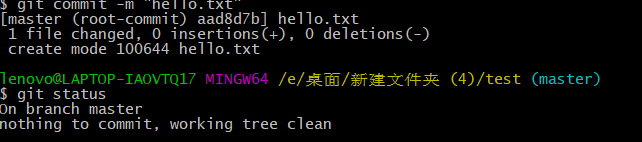
这时test下的hello.txt文件如下,则添加成功

4.修改或删除git仓库中的内容:
修改指令:
vi hello.txt 也可以鼠标右击打开hello.txt //修改文件保存退出

修改以后:

然后再重新添加到暂存区,再提交到Git仓库,修改成功。
删除文件
rm hello.txt //删除文件hello.txt,或用鼠标右键删除文件
git rm hello.txt //从git仓库中把hello.txt删除
git commit -m "描述" //提交相应的描述
删除成功
5.把git仓库中的内容推送到github的仓库:
首先在github上新建一个仓库

创建完成后,进入到该仓库,复制地址

在Git命令窗口输入
git remote add origin https://github.com/zhajianliang/testt01.git
git push -u origin master //将所有的本地文件提交到github.com/zhajianliang/testt01.git仓库中
这时会让你输入自己的用户名和密码

成功推送到自己的github仓库中

第二种方法用TortoiseGit来操作
2.首先下载安装TortoiseGit,官方网址https://tortoisegit.org/
1.初始化仓库
鼠标右键点击,Git在这里创建版本库

初始化完成

2.新建文件夹,右键文件夹选中TortoiseGit点击添加


再点击提交,提交到git的仓库,然后再点击推送,推送到github的远程仓库,这时就成功的推送到远程仓库了。
我建议用第二种方式推送到github的远程仓库,比较方便快捷。
转载此文请标明出处:https://zhajianliang.github.io
b的远程仓库,这时就成功的推送到远程仓库了。
我建议用第二种方式推送到github的远程仓库,比较方便快捷。
转载此文请标明出处:https://zhajianliang.github.io




















 606
606











 被折叠的 条评论
为什么被折叠?
被折叠的 条评论
为什么被折叠?








